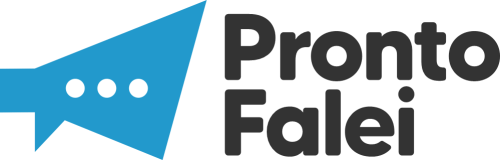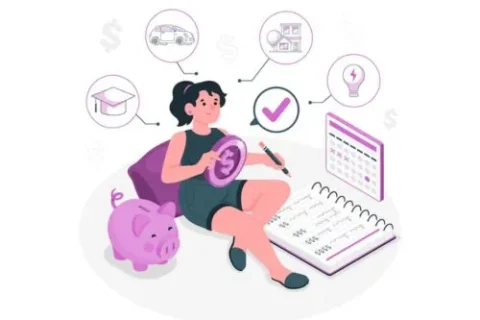Motorola, Samsung, Xiaomi. O que essas marcas têm em comum? Todas usam sistema Android em seus smartphones. Por isso, se você está entre os usuários de uma dessas marcas ou outras fabricantes, precisa conhecer as 10 dicas incríveis do Android.
Afinal, ao finalizar esse artigo, você vai descobrir funções que você nem imaginava no seu aparelho. Curtiu? Então, veja agora 10 dicas incríveis do Android para você conhecer agora. Confira!
Afinal, quais são as 10 dicas incríveis do Android?

Customizar a aparência do Android
Os celulares Android possuem diversas opções de customização que permitem ao usuário atribuir um visual único ao dispositivo. É possível alterar a paleta de cores e, com isso, criar interfaces mais customizadas. Para fazer isso, vá em “Configurações”, procure pela opção “Papel de parede e estilo” e toque em “Paleta de cores”. Selecione a sua preferida e vá em “Aplicar”. Os usuários dos smartphones Samsung têm acesso ao “Galaxy Themes”, um recurso disponível nas configurações do aparelho, na seção “Temas”. Também é possível comprar papéis de parede específicos com a ferramenta.
Usar um launcher para mudar o Android
Os launchers são aplicativos que permitem mudar a tela de início do Android. Há várias opções disponíveis, como o Launcher iOS 16, que faz com que o seu celular fique parecido com o sistema do iPhone. Basta baixar o arquivo de sua preferência e fazer a instalação. Em seguida, aperte o botão home do seu dispositivo e execute o app baixado.
Esconder aplicativos diversos
Celulares Android permitem que você oculte aplicativos para que eles não fiquem visíveis na tela inicial e na biblioteca. Isso é útil para impedir ou, pelo menos, dificultar o acesso de pessoas não autorizadas a alguns apps com conteúdo pessoal. Em um celular Samsung, por exemplo, para ocultar um app basta ir até “Configurações”, depois em “Tela inicial” e, em seguida, em “Ocultar aplicativos”.
Compartilhar mídias específicas com apps
Com o Android 13, foi adicionado o recurso de privacidade Photo Picker. Com ele, você não precisa mais dar acesso total à sua galeria para um novo aplicativo. Basta selecionar exatamente o que você quer compartilhar.
Confira mais dicas incríveis do Android
Ver os últimos acessos de apps à câmera, ao microfone e à localização
A partir do Android 12, o Privacy Dashboard trouxe mais controle ao usuário sobre o que os apps estão fazendo em segundo plano. Ao acessar o Dashboard, você visualiza informações sobre o uso do smartphone nas últimas 24 horas, incluindo que apps acessaram sua câmera, microfone e localização.
Mudar os aplicativos padrão do celular
Os usuários do Android podem mudar os aplicativos padrão, o que significa que podem escolher os aplicativos que executam determinadas tarefas. Por exemplo, você pode definir seu navegador preferido como padrão ou seu aplicativo de e-mail preferido. Para mudar os aplicativos padrão, siga estas etapas:
- Vá para “Configurações” e toque em “Aplicativos”.
- Toque em “Escolher aplicativos padrão”.
- Selecione uma das categorias e marque o aplicativo de sua preferência para executar a tarefa.
Gravar a tela de forma nativa
Os usuários do Android podem gravar a tela do dispositivo sem a necessidade de baixar aplicativos de terceiros. Isso é útil para quem quer gravar um vídeo da tela do dispositivo ou para quem precisa fazer uma captura de tela.
Para gravar a tela no Android, siga estas etapas:
- Deslize o dedo duas vezes na parte superior da tela para acessar a barra de notificação.
- Toque em “Gravador de tela”.
- Selecione uma das opções de gravação: “Sem sons”, “Sons e mídia” ou “Microfone e sons e mídia”.
- Toque em “Iniciar gravação”.
- Quando quiser encerrar a gravação, toque no botão vermelho na parte superior da tela.
Agendar o modo Não Perturbe
Por outro lado, você também pode usar o modo Não Perturbe é uma função muito útil no Android para quem deseja evitar notificações em determinados horários do dia, como durante a noite ou durante reuniões.
Além disso, você pode até agendar o modo Não Perturbe e definir exceções para receber chamadas, mensagens e notificações de alarmes.
Para agendar o modo Não Perturbe no Android, siga estas etapas:
- Deslize o dedo duas vezes na parte superior da tela para acessar a barra de notificação.
- Pressione o botão “Não perturbar”.
- Selecione “Por quanto tempo?” para definir o período em que o modo será usado.
- Ative o botão “Não perturbar”.
- Defina as exceções para receber chamadas, mensagens e notificações de alarmes.
Atualizar aplicativos automaticamente
Dessa forma, Manter seus aplicativos atualizados é importante para corrigir problemas de segurança e bugs, além de fornecer acesso a novos recursos.
Isso porque, os usuários do Android podem atualizar aplicativos automaticamente, o que significa que os aplicativos são atualizados automaticamente sem a necessidade de fazer isso manualmente.
Assim, para atualizar aplicativos automaticamente no Android, siga estas etapas:
- Abra a Google Play Store e toque no ícone do seu perfil.
- Selecione “Configurações”.
- Toque em “Preferências de rede”.
- Procure por “Atualizar
Usar tela dividida
Para ativar a tela dividida no seu dispositivo Android, siga os seguintes passos:
- Abra um dos aplicativos que você deseja usar em tela dividida.
- Toque no botão “Home” para voltar à tela inicial do seu dispositivo.
- Em seguida, toque no ícone do segundo aplicativo que você deseja usar em tela dividida.
- Selecione a opção “Abrir no modo tela dividida”. O primeiro aplicativo que você abriu ocupará metade da tela.
- Para escolher o segundo aplicativo, você pode selecioná-lo entre os aplicativos que foram abertos recentemente ou pesquisar por ele na barra de pesquisa.
- Depois de selecionar o segundo aplicativo, ele será exibido na outra metade da tela.
Depois, está pronto!
Afinal, agora você pode trabalhar com os dois aplicativos simultaneamente em tela dividida.
Além disso, para ajustar o tamanho de cada aplicativo na tela, basta arrastar a linha que divide a tela para a esquerda ou para a direita.
Veja também: PDF em Word: conheça o site I Love PDF!
Dessa forma, agora que você sabe quais são as melhores dicas para Android, que tal começar a testar cada uma delas no seu aparelho?
Continue navegando com a gente!